編輯:關於Android編程
首先讓大家有個全局的認識,直接上個項目,看看僅僅通過這幾行代碼,竟然就能完成如此強悍的功能。下篇再仔細講講為什麼要這麼寫。
效果圖:
實現了三個view間的相互滑動
第一個VIEW向第二個VIEW滑動:
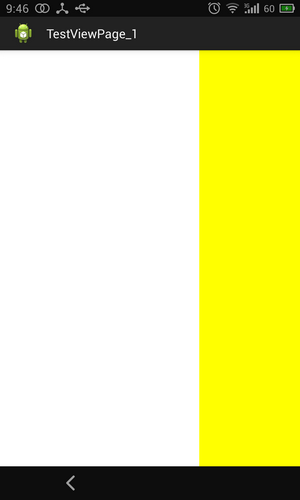
第二個VIEW向第三個VIEW滑動:
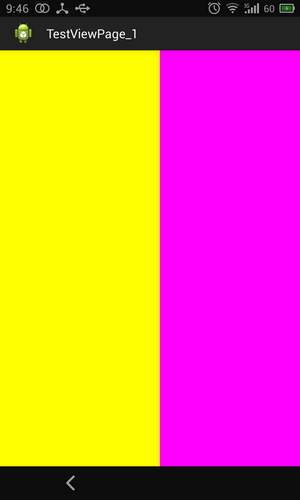
一、新建項目,引入ViewPager控件
ViewPager。它是google SDk中自帶的一個附加包的一個類,可以用來實現屏幕間的切換。
1.在主布局文件裡加入
<RelativeLayout xmlns:android="http://schemas.android.com/apk/res/android" xmlns:tools="http://schemas.android.com/tools" android:layout_width="fill_parent" android:layout_height="fill_parent" tools:context="com.example.testviewpage_1.MainActivity" > <android.support.v4.view.ViewPager android:id="@+id/viewpager" android:layout_width="wrap_content" android:layout_height="wrap_content" android:layout_gravity="center" /> </RelativeLayout>
其中 <android.support.v4.view.ViewPager /> 是ViewPager對應的組件,要將其放到想要滑動的位置
2、新建三個layout,用於滑動切換的視圖
從效果圖中也可以看到,我們的三個視圖都非常簡單,裡面沒有任何的控件,大家當然可以往裡添加各種控件,但這裡是個DEMO,只詳解原理即可,所以我這裡僅僅用背景來區別不用layout布局。
布局代碼分別如下:
layout1.xml
<?xml version="1.0" encoding="utf-8"?> <LinearLayout xmlns:android="http://schemas.android.com/apk/res/android" android:layout_width="match_parent" android:layout_height="match_parent" android:background="#ffffff" android:orientation="vertical" > </LinearLayout>
layout2.xml
<?xml version="1.0" encoding="utf-8"?> <LinearLayout xmlns:android="http://schemas.android.com/apk/res/android" android:layout_width="match_parent" android:layout_height="match_parent" android:background="#ffff00" android:orientation="vertical" > </LinearLayout>
layout3.xml
<?xml version="1.0" encoding="utf-8"?> <LinearLayout xmlns:android="http://schemas.android.com/apk/res/android" android:layout_width="match_parent" android:layout_height="match_parent" android:background="#ff00ff" android:orientation="vertical" > </LinearLayout><span > </span>
二、代碼實戰
先上整體代碼,然後逐步講解。
package com.example.testviewpage_1;
import java.util.ArrayList;
import java.util.List;
import java.util.zip.Inflater;
import android.app.Activity;
import android.os.Bundle;
import android.support.v4.view.PagerAdapter;
import android.support.v4.view.ViewPager;
import android.view.LayoutInflater;
import android.view.View;
import android.view.ViewGroup;
public class MainActivity extends Activity {
private View view1, view2, view3;
private ViewPager viewPager; //對應的viewPager
private List<View> viewList;//view數組
@Override
protected void onCreate(Bundle savedInstanceState) {
super.onCreate(savedInstanceState);
setContentView(R.layout.activity_main);
viewPager = (ViewPager) findViewById(R.id.viewpager);
LayoutInflater inflater=getLayoutInflater();
view1 = inflater.inflate(R.layout.layout1, null);
view2 = inflater.inflate(R.layout.layout2,null);
view3 = inflater.inflate(R.layout.layout3, null);
viewList = new ArrayList<View>();// 將要分頁顯示的View裝入數組中
viewList.add(view1);
viewList.add(view2);
viewList.add(view3);
PagerAdapter pagerAdapter = new PagerAdapter() {
@Override
public boolean isViewFromObject(View arg0, Object arg1) {
// TODO Auto-generated method stub
return arg0 == arg1;
}
@Override
public int getCount() {
// TODO Auto-generated method stub
return viewList.size();
}
@Override
public void destroyItem(ViewGroup container, int position,
Object object) {
// TODO Auto-generated method stub
container.removeView(viewList.get(position));
}
@Override
public Object instantiateItem(ViewGroup container, int position) {
// TODO Auto-generated method stub
container.addView(viewList.get(position));
return viewList.get(position);
}
};
viewPager.setAdapter(pagerAdapter);
}
}
代碼量很小,全部放在了OnCreate()函數中。
1、先看聲明的變量的意義:
private View view1, view2, view3; private List<View> viewList;//view數組 private ViewPager viewPager; //對應的viewPager
首先viewPager對應 <android.support.v4.view.ViewPager/>控件。
view1,view2 ,view3對應我們的三個layout,即layout1.xml,layout2.xml,layout3.xml
viewList是一個View數組,盛裝上面的三個VIEW
2、接下來是他們的初始化過程:
viewPager = (ViewPager) findViewById(R.id.viewpager); LayoutInflater inflater=getLayoutInflater(); view1 = inflater.inflate(R.layout.layout1, null); view2 = inflater.inflate(R.layout.layout2,null); view3 = inflater.inflate(R.layout.layout3, null); viewList = new ArrayList<View>();// 將要分頁顯示的View裝入數組中 viewList.add(view1); viewList.add(view2); viewList.add(view3);
初始化過程難度不大,就是將資源與變量聯系起來布局,最後將實例化的view1,view2,view3添加到viewList中
3、PageAdapter——PageView的適配器
適配器這個東東想必大家都不莫生,在ListView中也有適配器,listView通過重寫GetView()函數來獲取當前要加載的Item。而PageAdapter不太相同,畢竟PageAdapter是單個VIew的合集。
PageAdapter 必須重寫的四個函數:
(1)boolean isViewFromObject(View arg0, Object arg1)
(2)int getCount()
(3)void destroyItem(ViewGroup container, int position,Object object)
(4)Object instantiateItem(ViewGroup container, int position)
先看看各個函數,我們上面都做了什麼吧:
@Override
public int getCount() {
// TODO Auto-generated method stub
return viewList.size();
}
getCount():返回要滑動的VIew的個數
@Override
public void destroyItem(ViewGroup container, int position,
Object object) {
// TODO Auto-generated method stub
container.removeView(viewList.get(position));
}
destroyItem():從當前container中刪除指定位置(position)的View;
@Override
public Object instantiateItem(ViewGroup container, int position) {
// TODO Auto-generated method stub
container.addView(viewList.get(position));
return viewList.get(position);
}
};
instantiateItem():做了兩件事,第一:將當前視圖添加到container中,第二:返回當前View
@Override
public boolean isViewFromObject(View arg0, Object arg1) {
// TODO Auto-generated method stub
return arg0 == arg1;
}
isViewFromObject():對於這個函數就先不做講解,大家目前先知道它要這樣重寫就行了,後面我們會對它進行改寫。
三、對鍵Key的理解
viewpager不直接處理每一個視圖而是將各個視圖與一個鍵聯系起來。這個鍵用來跟蹤且唯一代表一個頁面,不僅如此,該鍵還獨立於這個頁面所在adapter的位置。當pageradapter將要改變的時候他會調用startUpdate函數,接下來會調用一次或多次的instantiateItem或者destroyItem。最後在更新的後期會調用finishUpdate。當finishUpdate返回時 instantiateItem返回的對象應該添加到父ViewGroup destroyItem返回的對象應該被ViewGroup刪除。methodisViewFromObject(View, Object)代表了當前的頁面是否與給定的鍵相關聯。
對於非常簡單的pageradapter或許你可以選擇用page本身作為鍵,在創建並且添加到viewgroup後instantiateItem方法裡返回該page本身即可destroyItem將會將該page從viewgroup裡面移除。isViewFromObject方法裡面直接可以返回view == object。
經過上面的講解和實戰例子,想必大家給Key的概念應該有個清楚的理解,下面舉個例子來說明Key與View的關系,由於Key與View要一一對應,所以我把每個視圖所處的位置Position作為Key,在上章例子的基礎上更改的,下面先看全部代碼,然後看部分講解:
package com.example.testviewpage_2;
/**
* @author harvic
* @date 2014.8.11
*/
import java.util.ArrayList;
import java.util.List;
import android.app.Activity;
import android.os.Bundle;
import android.support.v4.view.PagerAdapter;
import android.support.v4.view.ViewPager;
import android.view.LayoutInflater;
import android.view.View;
import android.view.ViewGroup;
public class MainActivity extends Activity {
private View view1, view2, view3;
private List<View> viewList;// view數組
private ViewPager viewPager; // 對應的viewPager
@Override
protected void onCreate(Bundle savedInstanceState) {
super.onCreate(savedInstanceState);
setContentView(R.layout.activity_main);
viewPager = (ViewPager) findViewById(R.id.viewpager);
LayoutInflater inflater = getLayoutInflater();
view1 = inflater.inflate(R.layout.layout1, null);
view2 = inflater.inflate(R.layout.layout2, null);
view3 = inflater.inflate(R.layout.layout3, null);
viewList = new ArrayList<View>();// 將要分頁顯示的View裝入數組中
viewList.add(view1);
viewList.add(view2);
viewList.add(view3);
PagerAdapter pagerAdapter = new PagerAdapter() {
@Override
public boolean isViewFromObject(View arg0, Object arg1) {
// TODO Auto-generated method stub
//根據傳來的key,找到view,判斷與傳來的參數View arg0是不是同一個視圖
return arg0 == viewList.get((int)Integer.parseInt(arg1.toString()));
}
@Override
public int getCount() {
// TODO Auto-generated method stub
return viewList.size();
}
@Override
public void destroyItem(ViewGroup container, int position,
Object object) {
// TODO Auto-generated method stub
container.removeView(viewList.get(position));
}
@Override
public Object instantiateItem(ViewGroup container, int position) {
// TODO Auto-generated method stub
container.addView(viewList.get(position));
//把當前新增視圖的位置(position)作為Key傳過去
return position;
}
};
viewPager.setAdapter(pagerAdapter);
}
}
在這裡更改了兩個地方:
1、先看Key的產生的位置instantiateItem()
@Override
public Object instantiateItem(ViewGroup container, int position) {
// TODO Auto-generated method stub
container.addView(viewList.get(position));
//把當前新增視圖的位置(position)作為Key傳過去
return position;
}
在這個函數中Key是作為返回值與當前裝入Container中的視圖對應起來的。所以在這裡我們返回postion與container.addView(viewList.get(position));裡的viewList.get(position)這個視圖對應起來。
2、isViewFromObject ()
@Override
public boolean isViewFromObject(View arg0, Object arg1) {
// TODO Auto-generated method stub
//根據傳來的key,找到view,判斷與傳來的參數View arg0是不是同一個視圖
return arg0 == viewList.get((int)Integer.parseInt(arg1.toString()));
}
判斷從instantiateItem()返回來的Key與當前的View是否能對應起來,我們知道從instantiateItem傳過來的其實是position,所以我們要根據position找到View,然後跟參數中的View arg0判斷。
但在真正操作時出現了問題,我們要先將obect對應轉換為int類型:(int)Integer.parseInt(arg1.toString());然後再根據position找到對應的View;
效果圖:三個View之間的滑動切換
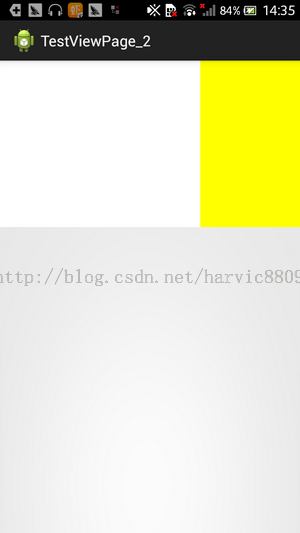
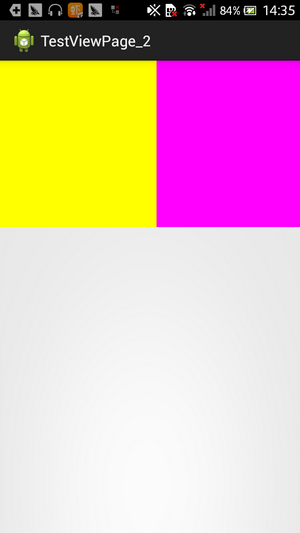
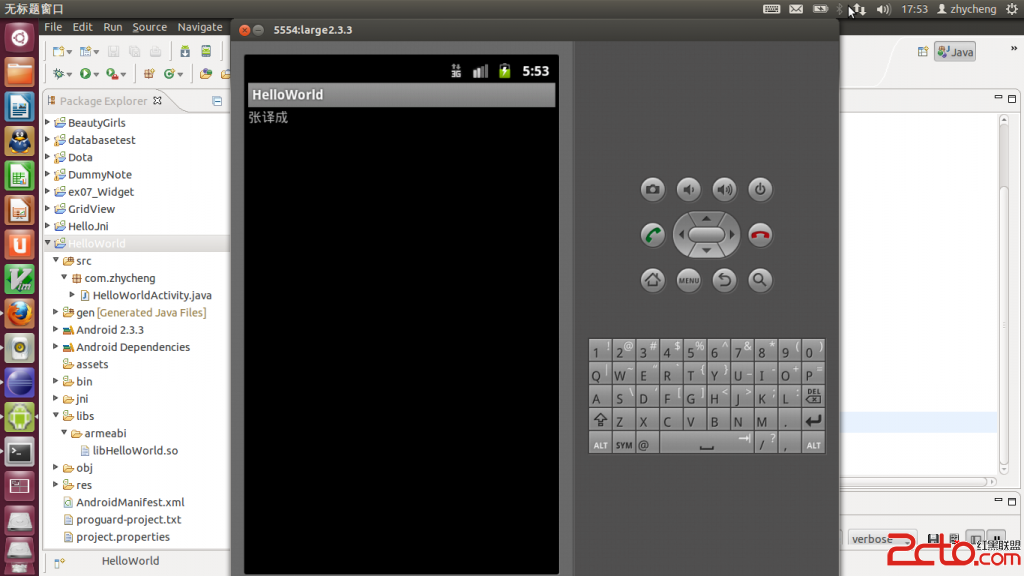 Android NDK開發初步
Android NDK開發初步
在配置好NDK開發之後就可以使用C/C++開發android了。下面以一個HelloWorld項目來說明1.新建一個Android工程新建一個HelloWorld工程代碼
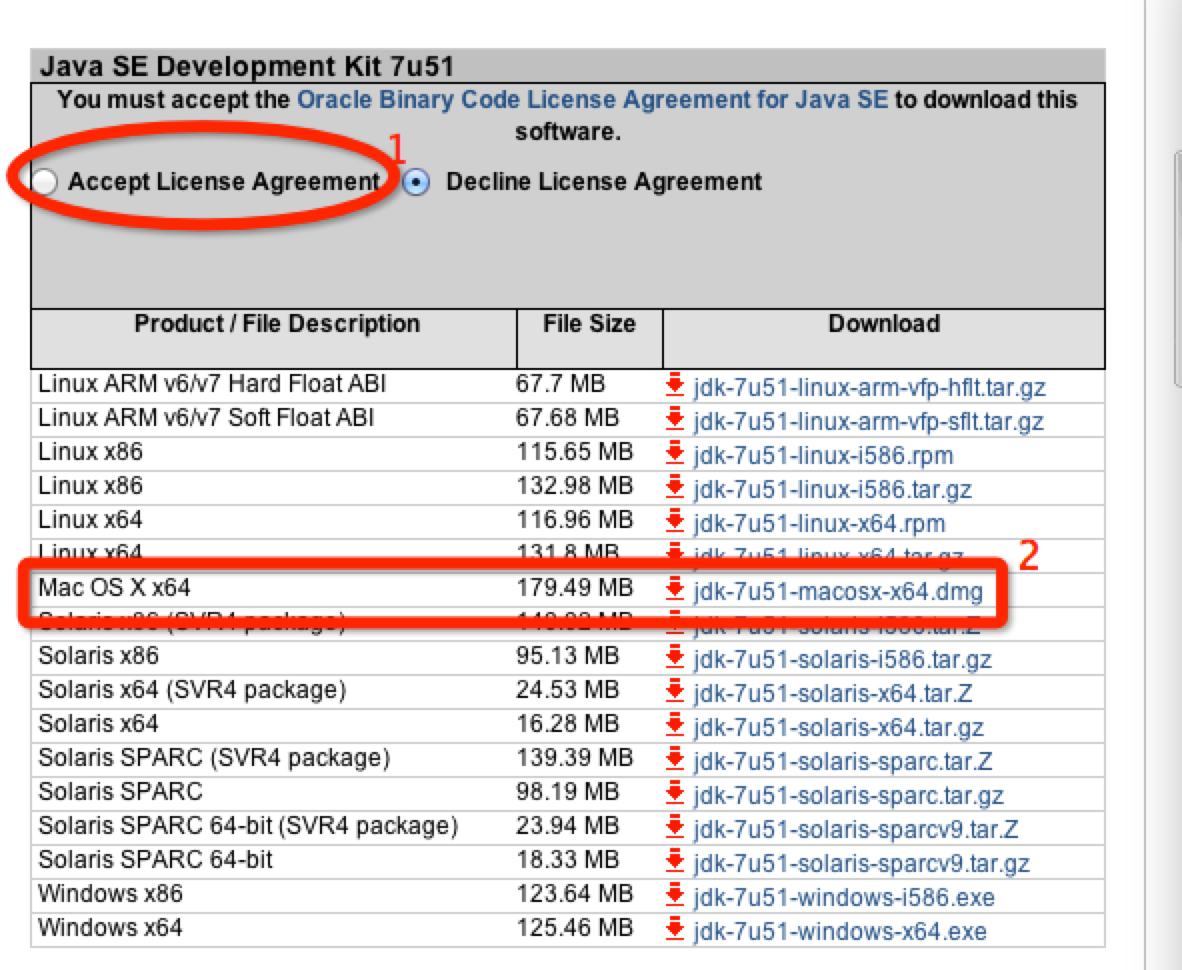 mac開發android環境搭建步驟圖解
mac開發android環境搭建步驟圖解
1.Java JDK需要先說明下,OS X系統是自帶有Java JDK1.6的。不過這裡我安裝的是JDK7,下載地址:http://www.oracle.co
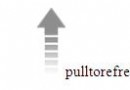 Android 下拉刷新上拉加載效果功能
Android 下拉刷新上拉加載效果功能
應用場景: 在App開發中,對於信息的獲取與演示,不可能全部將其獲取與演示,為了在用戶使用中,給予用戶以友好、方便的用戶體驗,以滑動、下拉的效果動態加載數據的要求就會出現
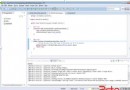 android靈活布局
android靈活布局
一開始接觸android,只知道拖拉布局,不靈活,難看很。後來才發現,原來和jsp一樣,可以靈活使用xml文件。 話不多說,直接上例子 任何布局既可以在代碼中實現,也可以